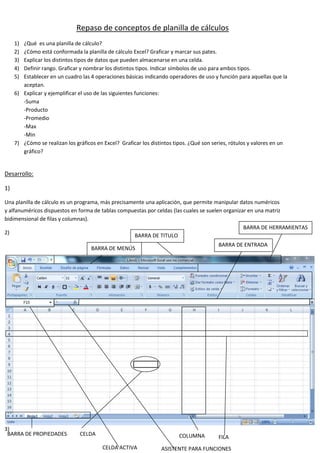
Consepto de planillas de cálculo
- 1. Repaso de conceptos de planilla de cálculos 1) 2) 3) 4) 5) ¿Qué es una planilla de cálculo? ¿Cómo está conformada la planilla de cálculo Excel? Graficar y marcar sus pates. Explicar los distintos tipos de datos que pueden almacenarse en una celda. Definir rango. Graficar y nombrar los distintos tipos. Indicar símbolos de uso para ambos tipos. Establecer en un cuadro las 4 operaciones básicas indicando operadores de uso y función para aquellas que la aceptan. 6) Explicar y ejemplificar el uso de las siguientes funciones: -Suma -Producto -Promedio -Max -Min 7) ¿Cómo se realizan los gráficos en Excel? Graficar los distintos tipos. ¿Qué son series, rótulos y valores en un gráfico? Desarrollo: 1) Una planilla de cálculo es un programa, más precisamente una aplicación, que permite manipular datos numéricos y alfanuméricos dispuestos en forma de tablas compuestas por celdas (las cuales se suelen organizar en una matriz bidimensional de filas y columnas). BARRA DE HERRAMIENTAS 2) BARRA DE TITULO BARRA DE ENTRADA BARRA DE MENÚS 3) BARRA DE PROPIEDADES CELDA COLUMNA CELDA ACTIVA FILA ASISTENTE PARA FUNCIONES
- 2. 3) Es un dato que se introduce directamente en una celda. Puede ser un número, una fecha u hora, o un texto. NÚMEROS: Para introducir números puede incluir los caracteres 0,1,2,3,4,5,6,7,8,9 y los signos especiales + - ( ) / % E e . Pts. Los signos (+) delante de los números se ignoran, y para escribir un número negativo éste tiene que ir precedido por el signo (-). Al escribir un número entre paréntesis, Excel lo interpreta como un número negativo, lo cual es típico en contabilidad. El carácter E o e es interpretado como notación científica. Por ejemplo, 3E5 equivale a 300000 (3 por 10 elevado a 5). Se pueden incluir los puntos de miles en los números introducidos como constantes. Cuando un número tiene una sola coma se trata como una coma decimal. Si al finalizar un número se escribe Pts, Excel asigna formato Moneda al número y así se verá en la celda, pero en la barra de fórmulas desaparecerá dicho símbolo. Si introducimos el símbolo % al final de un número, Excel lo considera como símbolo de porcentaje. Si introduces fracciones tales como 1/4, 6/89, debes escribir primero un cero para que no se confundan con números de fecha. Si un número no cabe en su celda como primera medida se pasa automáticamente a anotación científica. Por defecto los números aparecen alineados a la derecha en la celda. FECHA U HORA: Para introducir una fecha u hora, no tienes más que escribirla de la forma en que deseas que aparezca. Al igual que los números (ya que realmente lo son), las fechas y las horas también aparecen alineados a la derecha en la celda. Cuando introduzcas una fecha comprendida entre los años 1929 y 2029, sólo será necesario introducir los dos últimos dígitos del año, sin embargo para aquellas fechas que no estén comprendidas entre dicho rango, necesariamente deberemos introducir el año completo. Ejemplos: 1/12/99 1-12-99 2:30 PM 14:30 1/12/99 14:30 12/07/2031 TEXTO: Para introducir texto como una constante, selecciona una celda y escribe el texto. El texto puede contener letras, dígitos y otros caracteres especiales que se puedan reproducir en la impresora. Una celda puede contener hasta 16.000 caracteres de texto. Si un texto no cabe en la celda puedes utilizar todas las adyacentes que están en blanco a su derecha para visualizarlo, no obstante el texto se almacena únicamente en la primera celda. El texto aparece, por defecto, alineado a la izquierda en la celda. 4) Un rango en Excel es un conjunto de dos o más celdas. Los distintos tipos son: discontinuo, vertical y horizontal. Discontinuo:
- 4. 7) Un grafico se realiza seleccionando el rango con la información deseada, luego vamos a insertar y seleccionamos gráficos, el tipo de grafico que deseamos realizar y listo. Para realiza un grafico debemos tener en cuenta los rótulos, las series y los valores. Los rótulos son celdas con contenido de texto Las series son datos que comparten alguna característica, por ejemplo una serie de números pares, números primos, etc. Una fila o columna de datos. Tipos de gráficos: